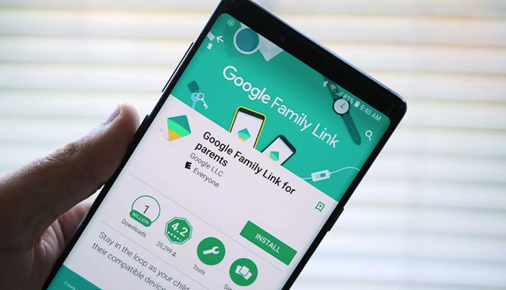Fiecare generație are obsesia ei. Această generație este Internetul!
Dacă ești o persoană care se confruntă în mod obișnuit cu un copil de 5 ani egoist, obsedat de „Angry-Birds”, s-ar putea să realizezi cât de ușor își pot găsi degetele acelea mici către părțile ciudate ale telefoanelor mobile. Cu siguranță, puteți dezactiva Wi-Fi și date celulare pentru a preveni accesul neautorizat la Internet. Dar asta cu siguranță nu este suficient pentru a-ți păstra copilul în siguranță.

Sursa imagine: parenting.firstcry.com
Mai mulți părinți au îngrijorări în minte, cum ar fi cum îmi împiedic copilul să acceseze site-uri web vicioase? Există vreo modalitate de a-i ajuta să ia decizii sănătoase cu privire la ceea ce fac pe telefoanele lor?
Părinții s-au luptat cu găsirea echilibrului potrivit între ecrane și alte activități. Cu toate acestea, acum industria tehnologică încearcă să abordeze aceste probleme – atât pentru copii, cât și pentru părinți.
Prezentând „Family Link” un vis devenit realitate pentru părinți
Introdusă de Google, Family Link este o aplicație virtuoasă concepută atât pentru Android, cât și pentru iOS. Vă permite să setați reguli digitale pentru accesul copilului dumneavoastră la smartphone-ul său. Cu Google Family Link, părinții pot gestiona prin ce site-uri web pot naviga copiii lor, ce aplicații sau media pot fi descărcate, cât timp își pot folosi dispozitivul și așa mai departe.
Iată o listă completă de caracteristici:
- Controlați aplicațiile pe care copilul dumneavoastră le poate folosi.
- Aprobați sau blocați aplicațiile pe care copiii dvs. doresc să le descarce din Google Play Store sau App Store.
- Setați limite zilnice de timp de utilizare pentru dispozitivul copilului și urmăriți-l.
- Monitorizați cât timp petrece copilul dvs. cu aplicații cu rapoarte de activitate săptămânală și lunară.
- Fii atent la locația copilului.
- Blocați de la distanță dispozitivul copilului dvs.
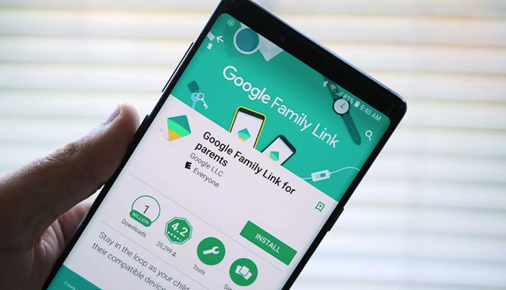
Sursa imagine: 9to5Google
Cum să utilizați Google Family Link cu Android și iOS
Aplicația este foarte simplu de configurat. Google Family Link se concentrează pe controlul conturilor Google ale copiilor sub 13 ani. După ce împlinesc 13 ani, ei pot alege să continue să le gestionezi activitățile sau să le controlezi singur.
- Pentru a începe să utilizați Google Link, trebuie doar să descărcați aplicația de pe dispozitiv din Magazinul Google Play sau din Magazinul de aplicații .
- Creați un cont Google pentru copilul dvs. din aplicația în sine. Iată un ghid complet despre Cum să creați și să gestionați Contul Google al copilului dvs. .
- După ce ați terminat de creat contul lor, conectați-l pe dispozitivul lor.
- În momentul în care sunt conectați cu Contul Google pe telefon, următoarele setări gestionate de părinți se vor aplica automat:
- Părinții își pot filtra căutarea pe Google.
- Ei ar avea control total pe Magazinul Google Play.
- Ei pot pune anumite restricții de navigare Chrome.
- Setați limite de timp pentru a gestiona utilizarea de către copii în aplicații individuale sau pe telefon.
- Poate urmări locația dispozitivului lor.
- Monitorizați și restricționați activitățile aplicației.
Acum că toate setările menționate mai sus sunt aplicate pentru a gestiona și controla activitatea telefonului copilului tău. Să vedem cum poți configura unele controale parentale :
Cum să gestionezi timpul de ecran al copilului tău?
Decide cât timp ar petrece copilul tău pe smartphone-ul său. Pe măsură ce limita de timp se va completa, dispozitivele lor ar fi blocate automat:
Pentru a seta limite zilnice:
- Lansați Family Link pe dispozitivul dvs.
- Accesați cardul Daily Limit și faceți clic pe opțiunea „Configurare” sau „Editare limite”.
- Urmați instrucțiunile de pe ecran și setați o limită de timp pentru care copilul dumneavoastră poate folosi dispozitivul.
Cum să setați activitățile aplicației copilului dvs.?
Pentru a monitoriza cât timp ar petrece copilul în timp ce folosește diferite aplicații.
- Deschideți aplicația Family Link pe dispozitivul dvs.
- Accesați cardul de activitate al aplicației și faceți clic pe „Configurare”.
- După ce ați activat Activitatea aplicațiilor, veți începe să vedeți operațiunile aplicației copilului dvs. pe dispozitiv.
Vezi si:-
Gadget-uri tehnologice pentru a asigura siguranța copiilor la școală Cu un număr crescut de împușcături în școală, este timpul să implementați tehnologia pentru a asigura siguranța copiilor dvs....
Cum să găsiți și să gestionați locația dispozitivului copilului dvs.?
Pentru a urmări locația dispozitivului copilului dvs.:
- Lansați Google Family Link.
- Accesați cardul „Locație” și faceți clic pe „Configurare”.
- Comutați la setările necesare pentru a urmări locația dispozitivului copilului dvs.
- Aplicația ar dura 30 de minute pentru a activa funcția. După aceea, puteți monitoriza unde se află dispozitivul copilului dumneavoastră.
Cum se configurează controlul parental pe Google Play Store?
Pentru a restricționa ce aplicații pot fi descărcate pe dispozitivul copilului tău.
- Deschide Family Link pe dispozitivul tău.
- Faceți clic pe Gestionare setări > Apăsați comenzi pe Google Play
- Introduceți tipul de conținut pe care doriți să îl filtrați.
- Selectați cum doriți să restricționați accesul.
Cuvinte finale:
Cu Google Family Link, nu mai trebuie să vă faceți griji cu privire la ceea ce fac copiii voștri pe smartphone-ul lor. Puteți pur și simplu să urmăriți utilizarea telefonului lor, să setați limite pentru utilizarea aplicațiilor individuale, să gestionați ce site-uri web pot naviga, să setați ora de culcare, să filtrați conținutul pe care îl pot consuma și, de asemenea, le puteți bloca dispozitivul de la distanță.